如果您是一位总是担心观看者数据不佳的 YouTuber,也许您可以尝试将 4K 视频上传到您的 YouTube 频道。根据最新的 YouTube SEO 研究,目前,视频质量是帮助您在 YouTube 上排名更高的关键因素之一。尤其是YouTube上75%的视频都实现了高清分辨率;您在 YouTube 上上传 4K 可以帮助您更好地吸引目标观众并超越潜在竞争对手。
因此,本文将逐步引导您 将 4K 视频上传到 YouTube 无论您是通过移动设备还是计算机。同时,还将提到将视频升级到 4K 分辨率的最佳方法。继续阅读!
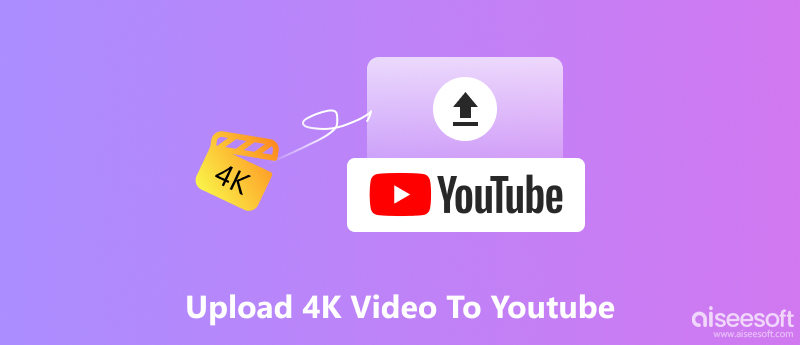
绝对没错! YouTube 支持上传从 480p 到 8K(4320p) 的所有常规分辨率视频,包括 4K。但如果您想顺利地将4K视频上传到YouTube,您可以在上传前参考以下视频参数调整您的4K视频。
如今,短视频已成为最流行的网络媒体形式;人们可以随时随地从智能手机创建、编辑短视频并将其上传到社交媒体。因此,许多 YouTuber 也希望从智能手机上传 4K 视频。那么,我们以 iPhone 为例。以下步骤介绍如何从 iPhone 将 4K 视频上传到 YouTube。
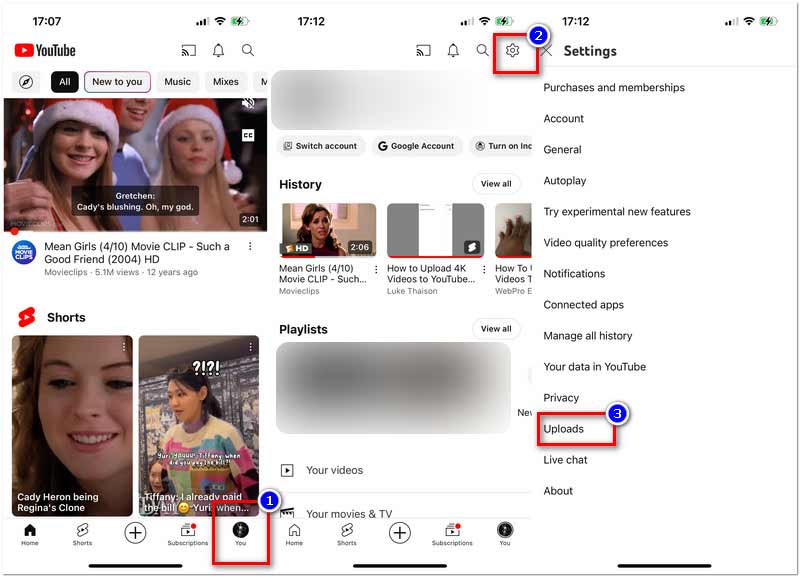
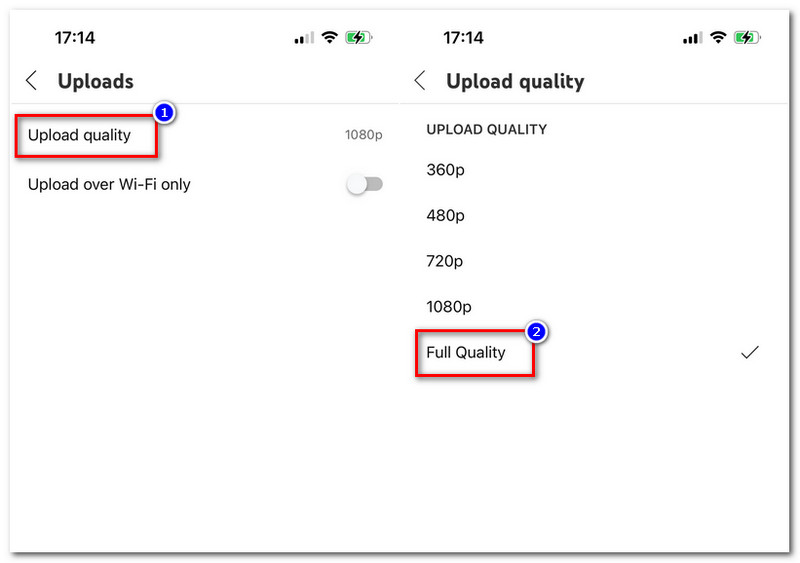
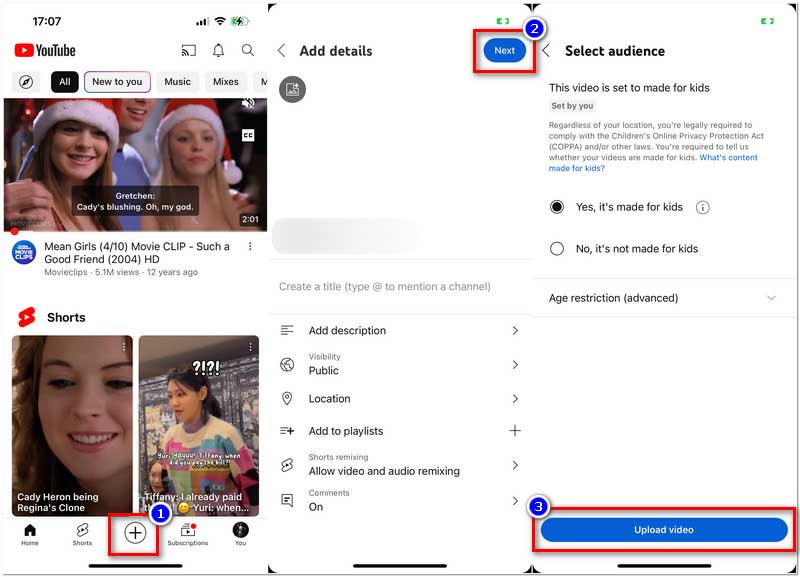
您可以尝试类似的操作从Android设备上传4K视频。
如果你使用一些 YouTube视频编辑软件 要在计算机上创建 4K 视频文件,您还可以直接从计算机将其上传到 YouTube。以下是详细步骤。

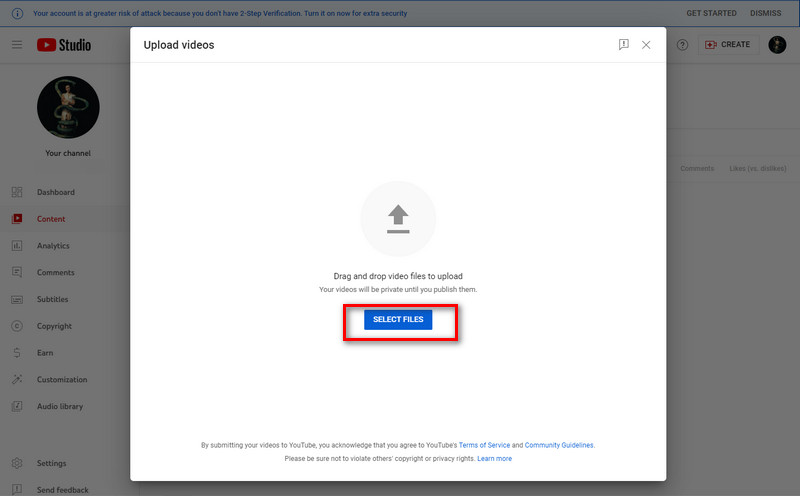
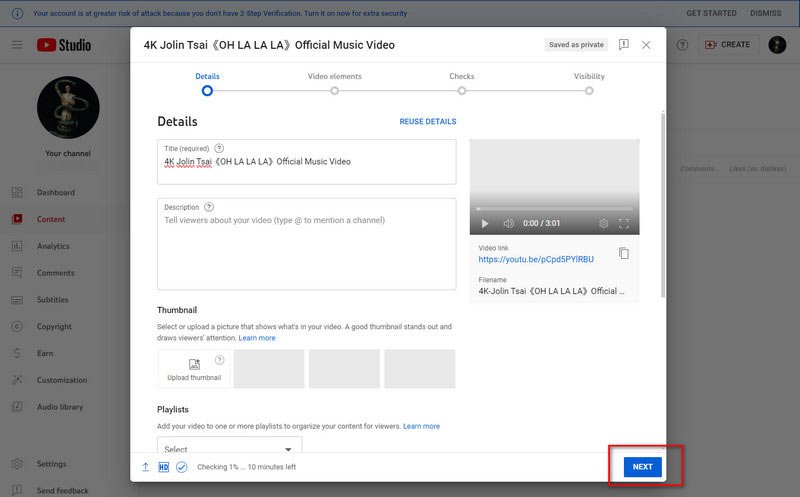
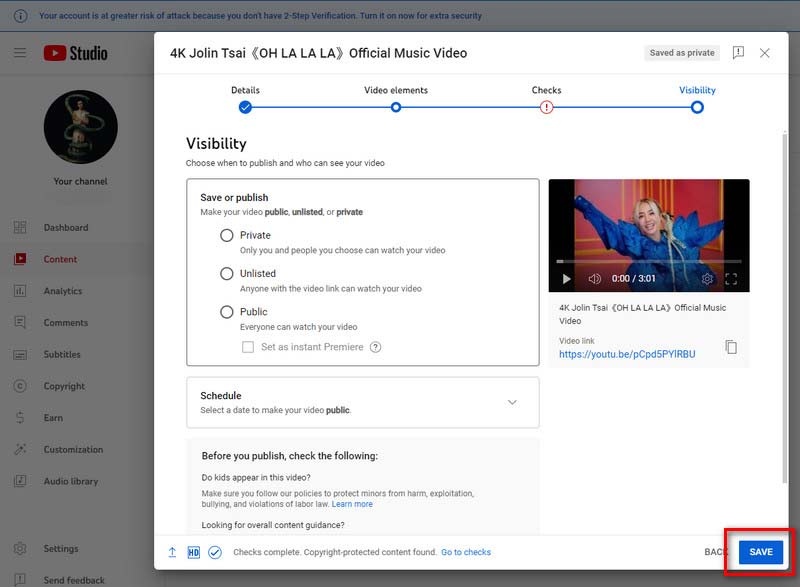
将 4K 上传到 YouTube 是一项简单的任务,但如何确保您的 YouTube 视频都是 4K 的高品质?那么,您可以通过强大的视频转换器将高清视频升级到 4K 分辨率。爱视软件 视频转换大师 这就是独特的 4K 升级解决方案。该视频转换器支持高清和4K之间的相互转换;转换后的视频分辨率最高可达8K。通过支持 1000 多种格式,您可以接收任何流行格式的转换后的 4K 文件。或者您可以根据您的播放设备直接转换4K视频。此外,为了更好地欣赏 4K 视频,您可以轻松调整输出 4K 视频的分辨率并微调比特率或采样率。

资料下载
您可以按照以下指南通过 Aiseesoft Video Converter Ultimate 将视频升级到 4K 质量。
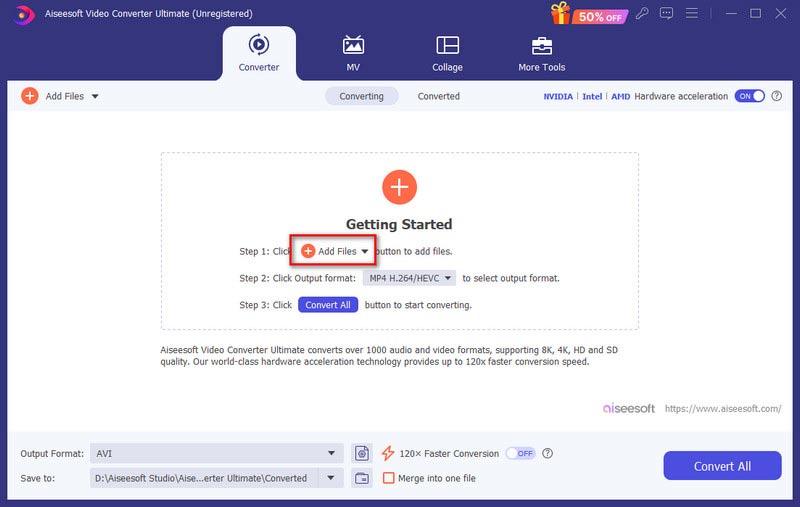
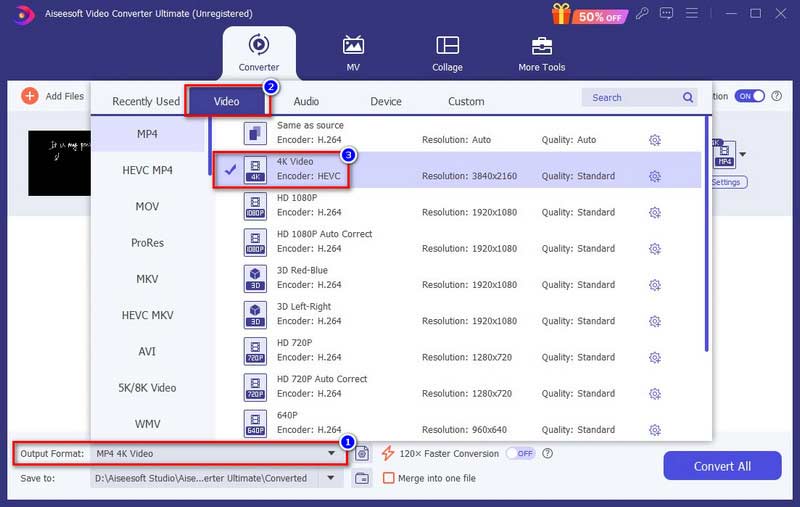
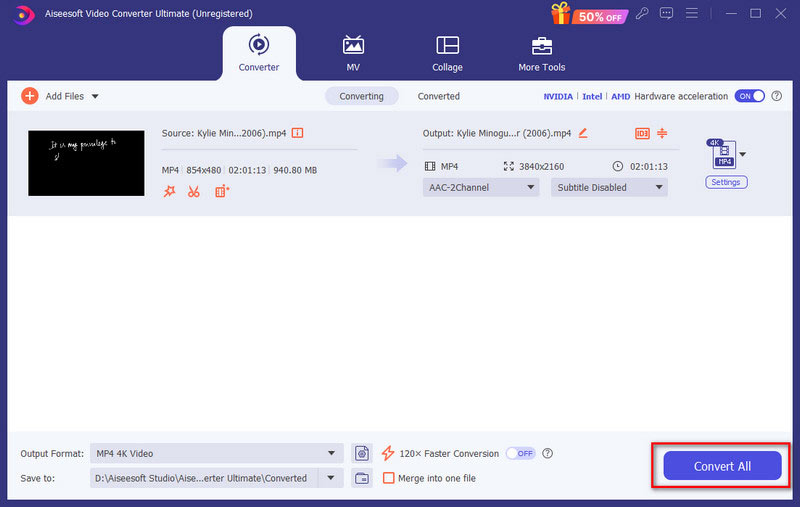
是否值得将 4k 视频上传到 YouTube?
对于 YouTube 用户来说,将 4K 上传到您的频道是提高视频质量并为观众提供更好观看体验的有效方法。然而, 与 1080p 视频、4K 视频相比 上传不适合网络较差或系统资源较少的情况。
4K 视频无法上传到 YouTube?
多种原因都可能导致它。也许您的电脑硬件条件不足以支持 4K 播放。或者您的 4K 视频是以错误的规格编写的。或者您的网络条件无法快速处理 4K 处理。
YouTube TV 4K 升级值得吗?
如果您是 4K 爱好者,YouTube TV 4K 将为您提供最高的视频质量的观看体验。但您应该注意,YouTube TV 4K 无法将您的所有视频内容升级为 4K。它仅适用于本身可以提供 4K 分辨率的内容。
结论
最后,我们介绍了您应该了解的每个参数 将 4K 视频上传到 YouTube。您可以使用智能手机或计算机轻松将 4K 视频上传到 YouTube。同时,Aiseesoft Video Converter Ultimate 是将所有视频升级到 4K 质量的最佳程序。如果你想提高你的YouTube频道的观看数据,这个视频转换器一定是一个得力助手。